🔑APIキーの取得
APIを使うとアプリを使わず直接日報のデータを取得することができます。 主に外部のシステムと連携するのに使用します。 APIキーで日報を読むことができるのでAPIキーは厳重に管理し、外部に漏洩しないように注意してください。
APIキーを有効にする
APIの有効無効設定は管理者権限が必要です。
- 左メニューから組織設定をクリック
- APIを有効にするスタッフを選択
- APIの項目をクリックし、ボタンを緑色にする
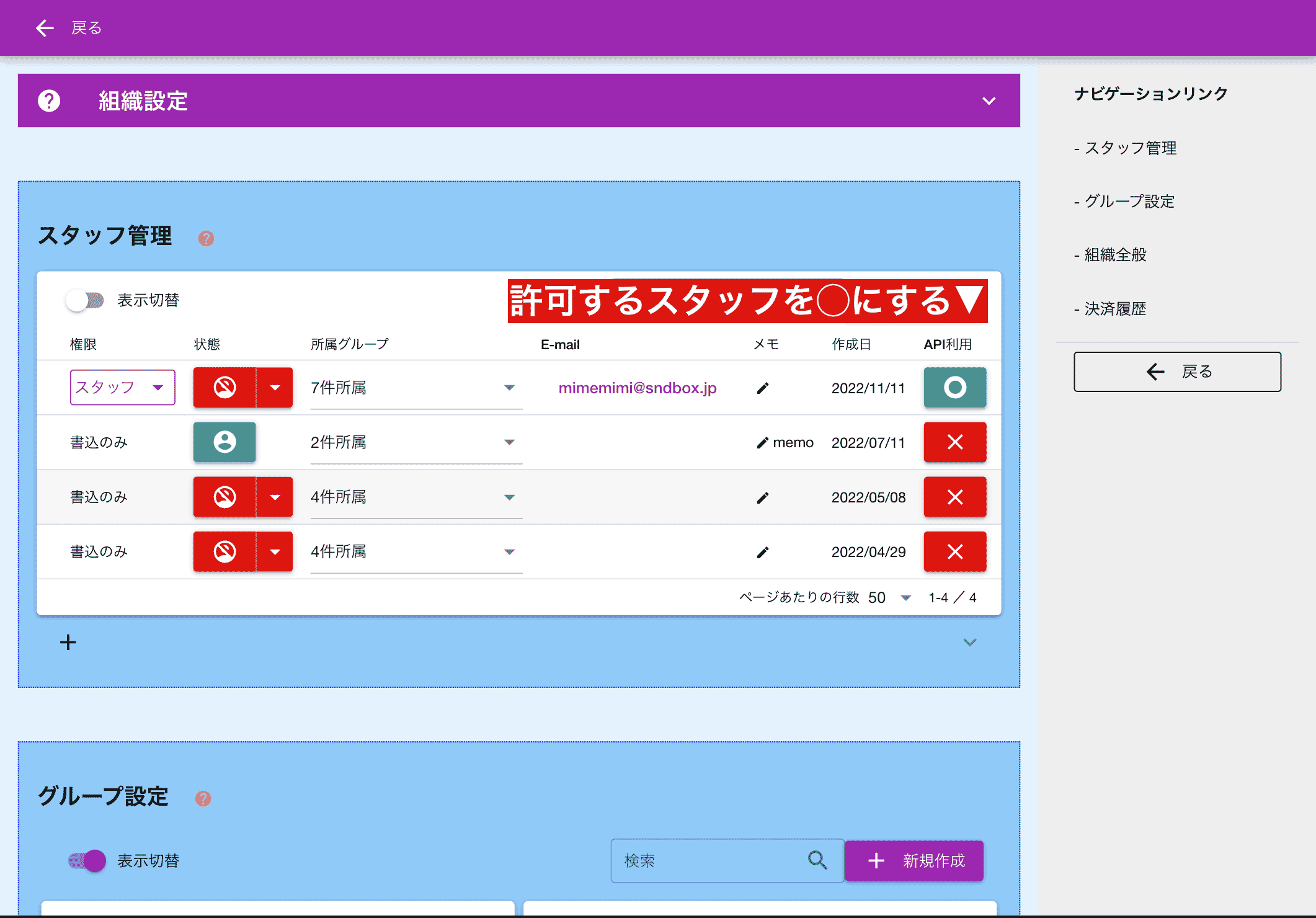

スタッフごとにAPIキーの利用を許可・禁止にできます。初期状態では全スタッフが「禁止」です
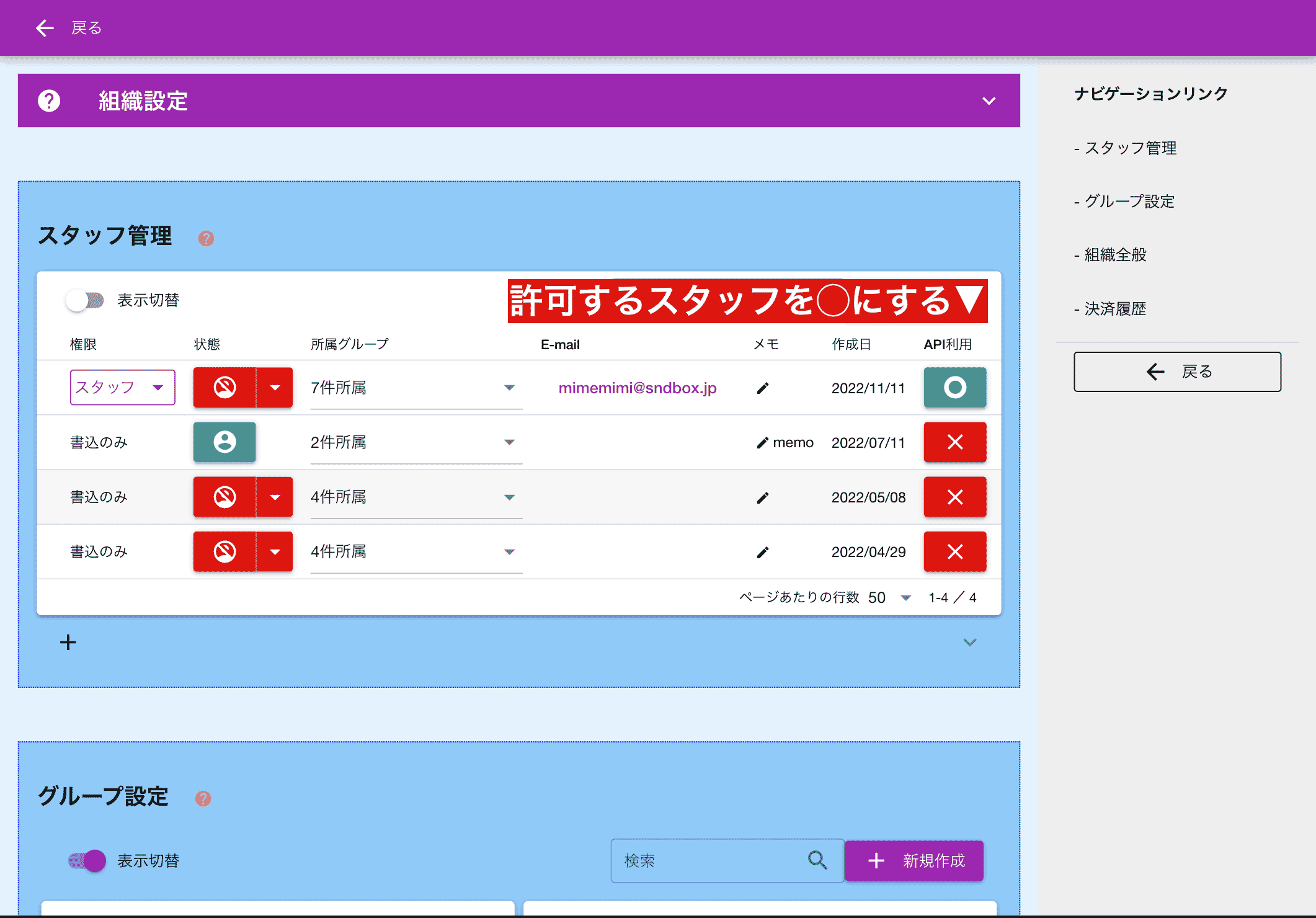
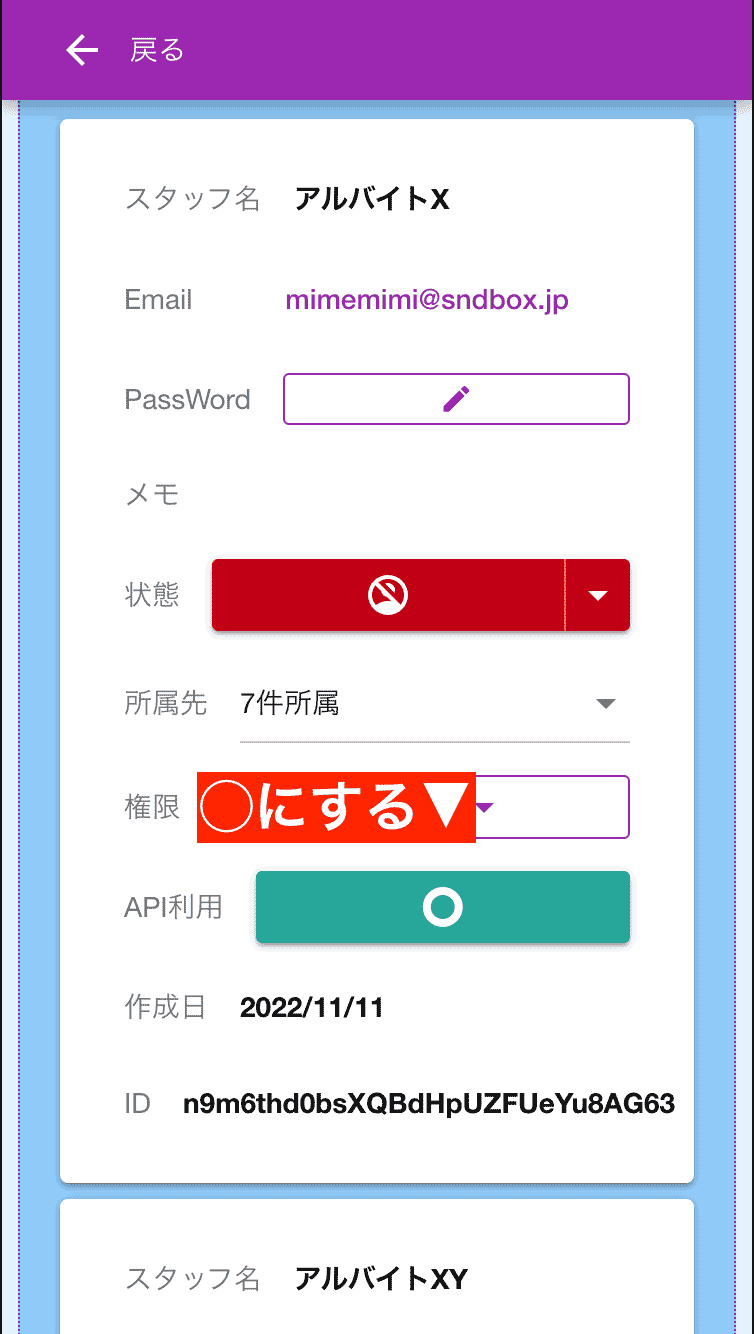
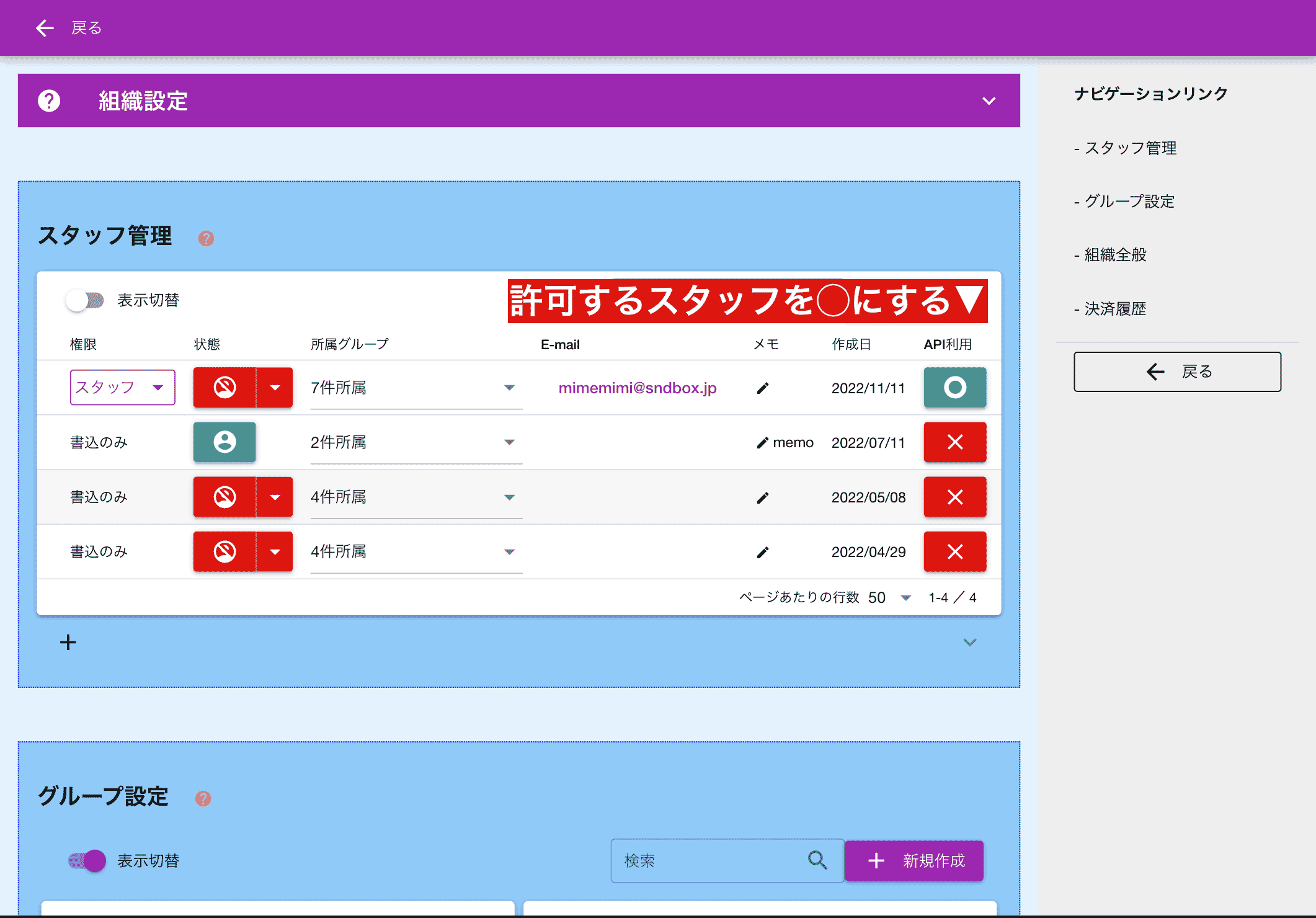
初期状態では全員無効(赤色ボタン)です。安全のためにも利用するスタッフは最小限にとどめてください
APIキーの取得
APIキーは上記手順で有効されたスタッフの画面から取得ができます。
- 「アカウント」をクリック
- APIセクションまでスクロール
- ログインパスワードを入力
- 「APIキーの取得」ボタンをクリック
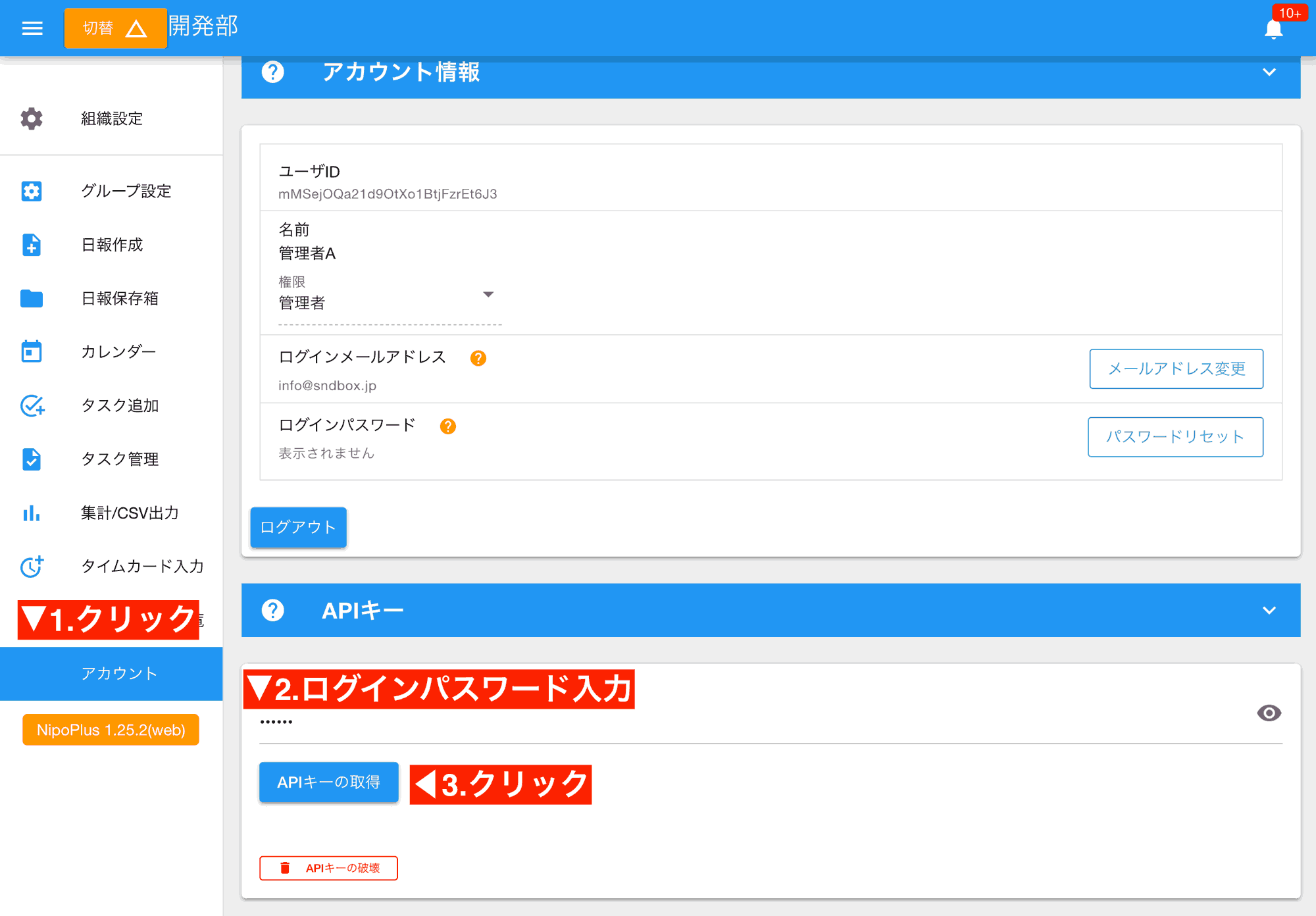

APIキーを取得するには再認証のためログインパスワードの入力が必要です
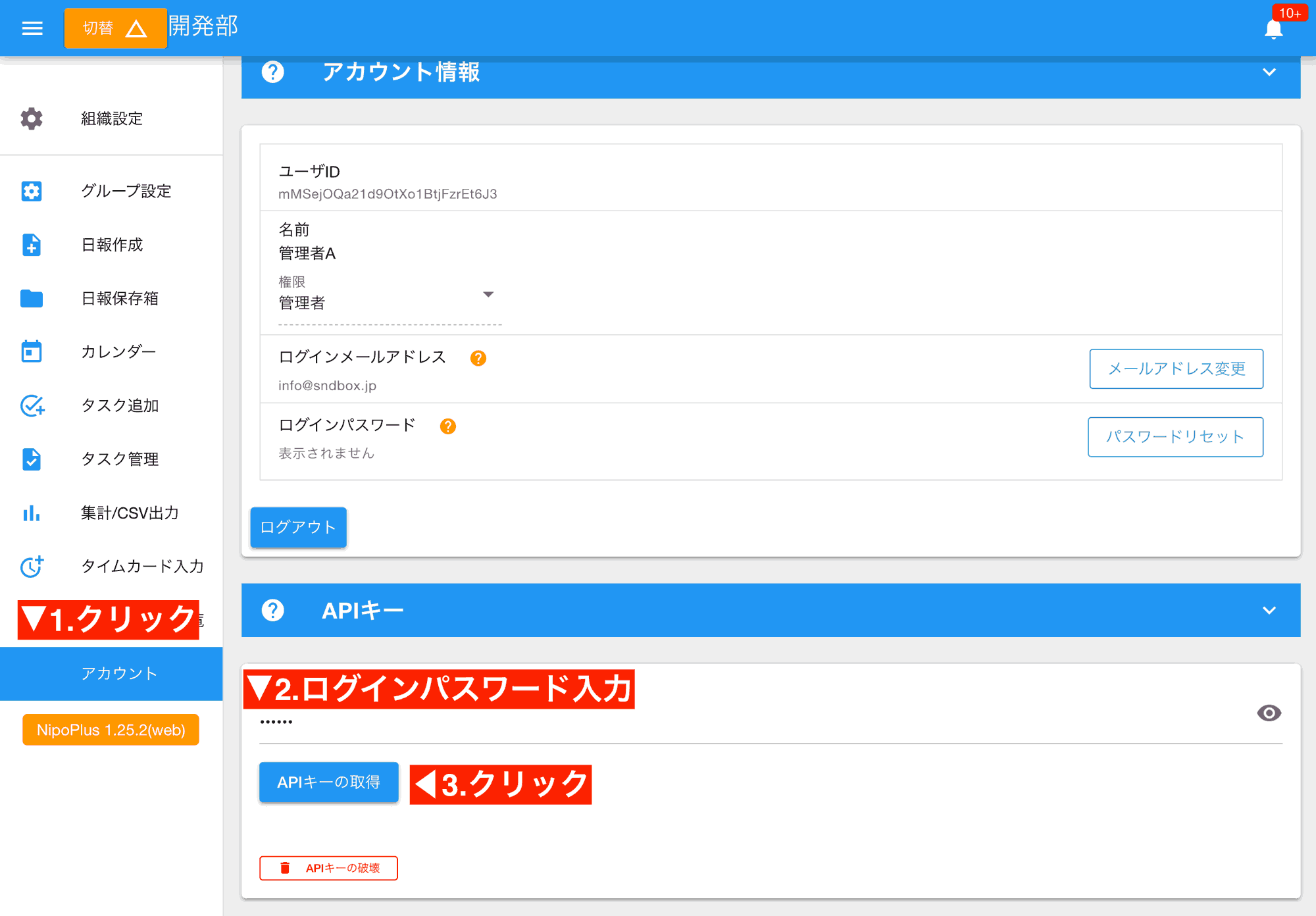
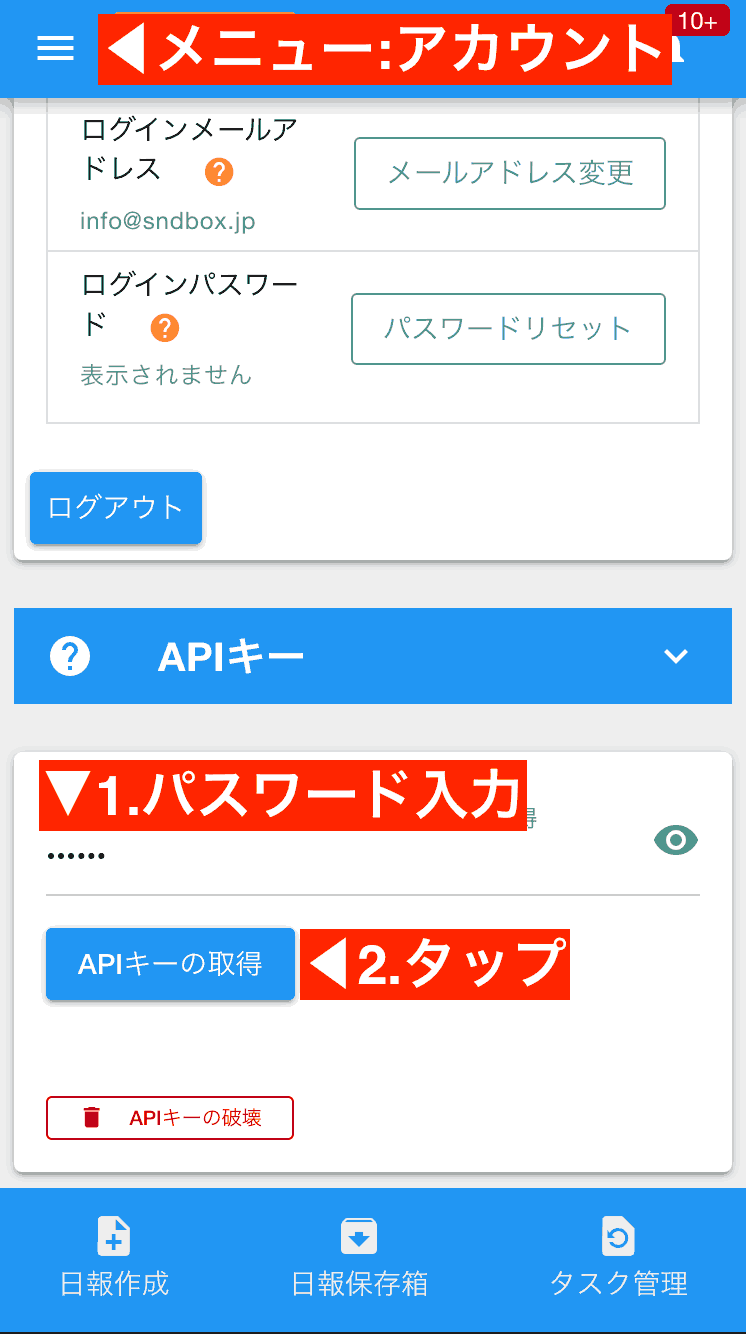
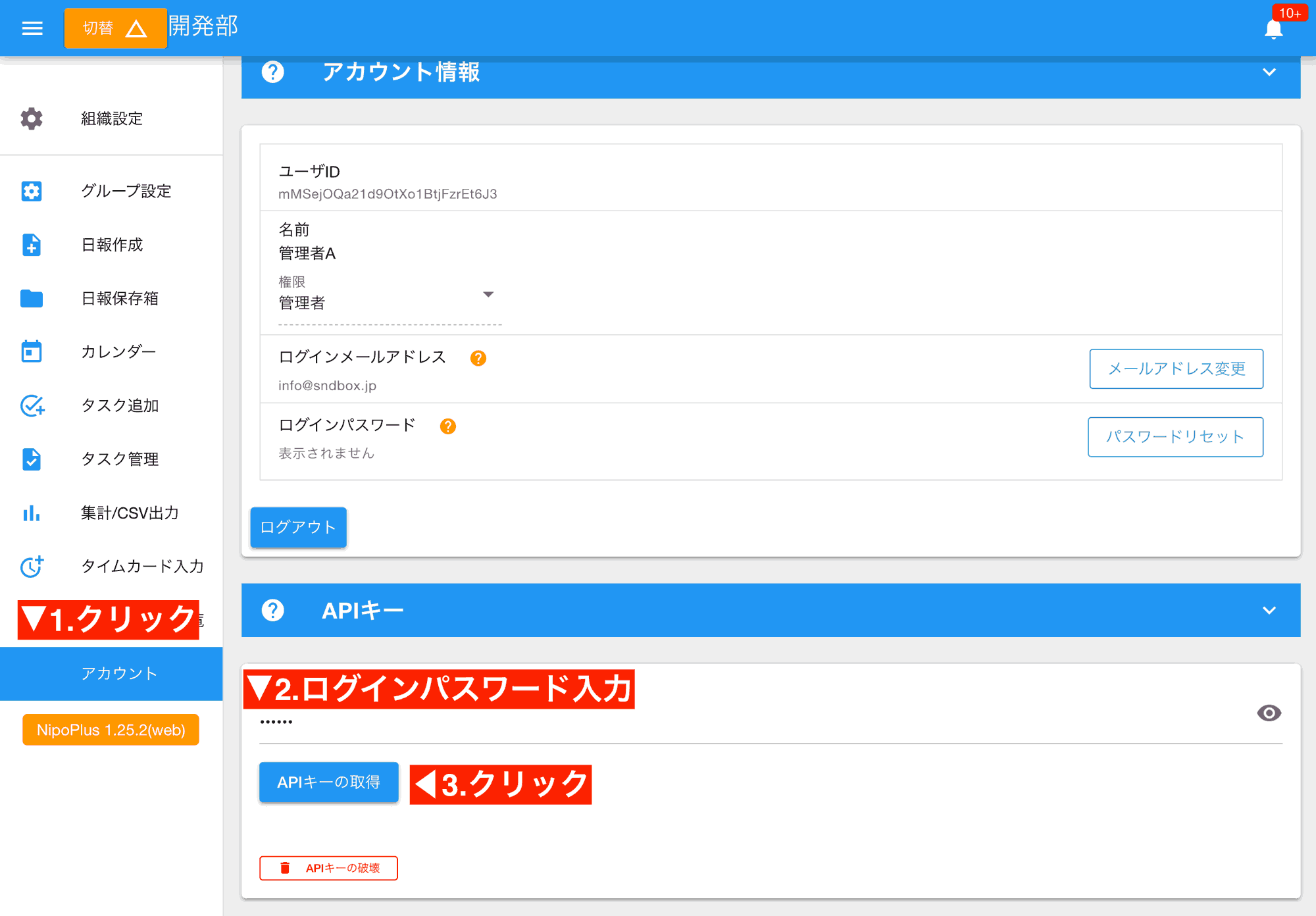
上記の手順で正しいパスワードが入力されるとAPIキーが表示されます。コピーして保存します。
APIキーを無効にする
以下の場合はAPIキーを速やかに無効化してください。
- APIキーが外部に流出した可能性がある
- APIを使う必要が無くなった
- APIを使用しているスタッフが退職した
APIキーを無効にする最も簡単な方法は、管理者がAPI設定を赤色のボタン(無効)に戻すことです。
上記手順以外にAPIキーを無効にする方法もありますが、他の手順は無効化時にログアウトされます。
- スタッフアカウントのAPI発行画面の下部にある「APIの破壊」をクリック
- スタッフアカウントの状態が「無効」にされるとき
- ユーザアカウントが削除されたとき
- ユーザアカウントで大きな変更が検知された時(パスワードやメールアドレスの変更など)
